Noutbukda sensorli panelni qanday o’chirish mumkin

Qo’llanmada quyida keltirilgan noutbuk markalari uchun klaviatura yorliqlari va boshqa usullarni topasiz (lekin avval deyarli barcha holatlarda ishlaydigan birinchi qismni o’qishni tavsiya etaman):
- Asus
- Dell
- HP
- Lenovo
- Acer
- Sony Vaio
- Samsung
- Toshiba
Sensorli panelni rasmiy haydovchilar bilan o’chirib qo’yish
Laptop ishlab chiqaruvchining rasmiy saytida barcha zarur haydovchilar bo’lsa (qarang , bir tizza drayverlarga qanday o’rnatish (I noutbuklar uchun tavsiya bo’lmagan) Windows-qayta bermadi, deb, shuningdek, tegishli dasturlar), va keyin haydovchi to’plami, foydalanish bermadi , keyin sensorli panelni o’chirish uchun siz ishlab chiqaruvchi tomonidan taqdim etilgan usullardan foydalanishingiz mumkin.
Kalitlarni uzing
Ko’pgina zamonaviy noutbuklarda klaviaturada sensorli panelni o’chirish uchun maxsus tugmalar mavjud – ularni deyarli barcha Asus, Lenovo, Acer va Toshiba noutbuklarida topasiz (ba’zi markalarda mavjud, ammo barcha modellarda emas).
Quyida, tovar belgisi bo’yicha alohida yozilgan joyda, o’chirish uchun belgilangan tugmachalar bilan klaviatura fotosuratlari mavjud. Umuman aytganda, sensorli panelni o’chirish uchun Fn tugmachasini va sensorli panelni yoqish / o’chirish belgisini bosishingiz kerak.
Muhim: agar belgilangan tugmalar birikmasi ishlamasa, kerakli dastur o’rnatilmagan bo’lishi mumkin. Batafsil ma’lumot: Fn tugmasi noutbukda ishlamaydi .
Windows 10 sozlamalarida sensorli panelni qanday o’chirish mumkin
Agar sizning tizza kompyuteringizda Windows 10 o’rnatilgan bo’lsa, shuningdek, sensorli panel (sensorli panel) uchun barcha original drayverlarga ega bo’lsa, uni tizim sozlamalari yordamida o’chirib qo’yishingiz mumkin.
- Sozlamalar – Qurilmalar – Touchpad-ga o’ting.
- Kalitni O’chirish-ga o’rnating.
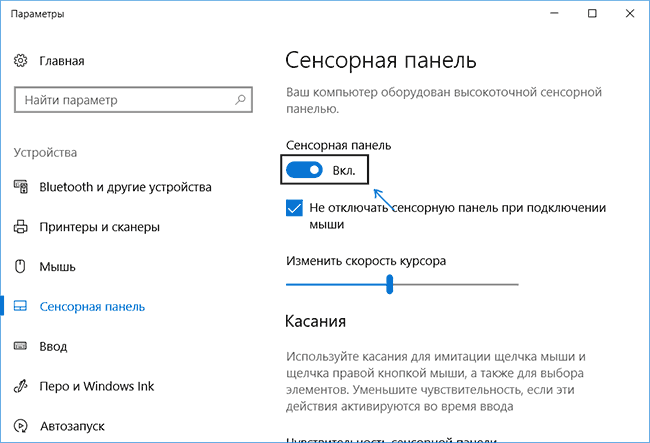
Parametrlarda sichqoncha noutbukga ulanganda sensorli panelni avtomatik ravishda o’chirish funktsiyasini yoqishingiz yoki o’chirishingiz mumkin.
Boshqarish panelida Synaptics sozlamalarini ishlatish
Ko’pgina noutbuklar (hammasi ham emas) Synaptics sensorli panelidan va tegishli drayverlardan foydalanadilar. Ehtimol, sizning tizza kompyuteringiz ham bo’ladi.
Bunday holda, siz sensorli panelni sichqoncha USB (shu jumladan simsiz) orqali ulanganda avtomatik ravishda o’chadigan qilib sozlashingiz mumkin. Buning uchun:
- Boshqaruv paneliga o’ting, “Ko’rish” elementi “Kategoriyalar” emas, “Belgilar” ga o’rnatilganligiga ishonch hosil qiling, “Sichqoncha” bandini oching.
- Synaptics belgisi bilan Device Settings yorlig’ini oching.

Ko’rsatilgan yorliqda siz sensorli panelning ishlashini sozlashingiz mumkin, shuningdek quyidagilarni tanlashingiz mumkin:
- Qurilmalar ro’yxati ostidagi tegishli tugmani bosish orqali sensorli panelni o’chirib qo’ying
- “Tashqi ko’rsatgich moslamasini USB portiga ulaganda ichki ishora moslamasini o’chirib qo’yish” katagiga belgi qo’ying – bu holda sichqoncha noutbukga ulanganda sensorli panel o’chadi.
Windows Mobility Center
Dell singari ba’zi noutbuklar uchun sensorli panelni o’chirib qo’yish Windows Mobility Center-da mavjud bo’lib, uni menyuda bildirishnoma maydonidagi batareya belgisini o’ng tugmasini bosib ochish mumkin.

Shunday qilib, barcha ishlab chiqaruvchilarning drayverlari mavjudligini taxmin qiladigan usullar bilan yakunlandi. Endi nima qilish kerakligiga o’tamiz, sensorli panel uchun original drayvlar yo’q.
Sensorli panelni drayverlari yoki dasturlari bo’lmasa, uni qanday o’chirish mumkin
Agar yuqorida tavsiflangan usullar ishlamasa va siz haydovchilar va dasturlarni noutbuk ishlab chiqaruvchisi veb-saytidan o’rnatishni xohlamasangiz, sensorli panelni o’chirib qo’yish usuli hali ham mavjud. Windows Device Manager bizga yordam beradi (shuningdek, ba’zi noutbuklarda, BIOS-dagi sensorli panelni o’chirib qo’yish mumkin, odatda Konfiguratsiya / Integrated Perifherals yorlig’ida, Signal Device-ni o’chirib qo’ying).
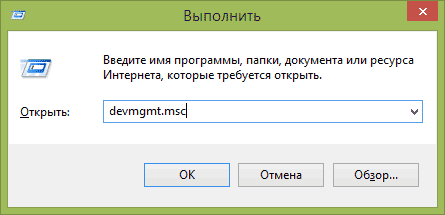
Qurilma menejerini har xil usulda ochishingiz mumkin, ammo Windows 7 va Windows 8.1-dagi vaziyatlardan qat’i nazar, albatta ishlaydigan narsa klaviaturada Windows logotipi + R bo’lgan tugmachalarni bosish va paydo bo’lgan oynada devmgmt.msc kiriting va “OK” tugmasini bosing.
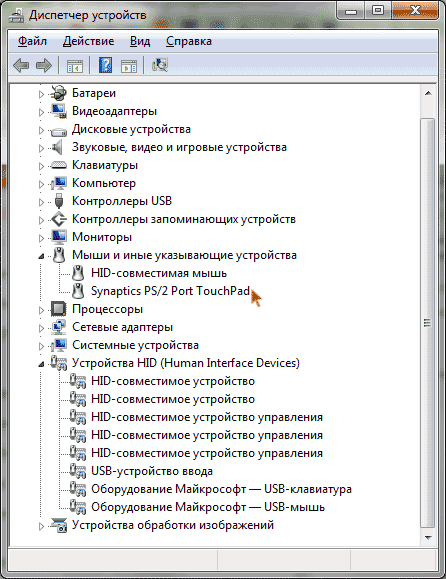
Device Manager-da sensorli panelingizni topishga harakat qiling, u quyidagi bo’limlarda joylashgan bo’lishi mumkin:
- Sichqonlar va boshqa ko’rsatgichlar (ehtimol)
- HID qurilmalari (bu erda sensorli panel HID-ga mos keladigan sensorli panel deb nomlanishi mumkin).
Qurilma menejeridagi sensorli panelning nomi boshqacha bo’lishi mumkin: USB kirish moslamasi, USB sichqonchasi va ehtimol TouchPad. Aytgancha, agar PS / 2 portidan foydalanilganligi va bu klaviatura emasligi qayd etilsa, u holda noutbukda bu sensorli panel bo’lishi mumkin. Agar sensorli panelga qaysi moslama mos kelishini aniq bilmasangiz, tajriba o’tkazishingiz mumkin – yomon narsa bo’lmaydi, shunchaki u bo’lmasa, ushbu qurilmani qayta yoqing.
Qurilma menejeridagi sensorli panelni o’chirish uchun uni o’ng tugmasini bosing va kontekst menyusidan “O’chirish” -ni tanlang.
Asus noutbuklarida sensorli panelni o’chirib qo’ying
Asus noutbuklari sensorli panelni o’chirish uchun odatda Fn + F9 yoki Fn + F7 tugmalaridan foydalanadilar. Kalitda siz chizilgan touchpad bilan belgini ko’rasiz.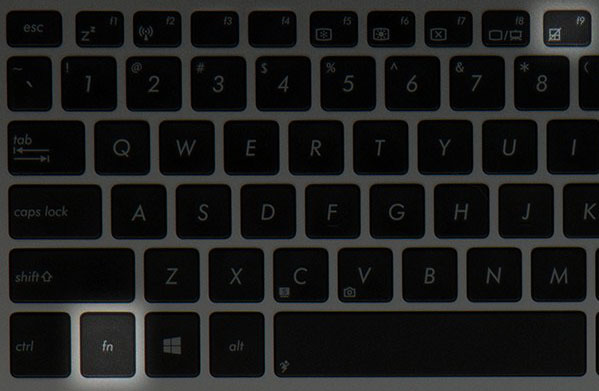
Asus noutbukidagi sensorli panelni o’chirish uchun kalitlar
HP noutbukida
Ba’zi HP notebook kompyuterlarida sensorli panelni o’chirib qo’yish uchun maxsus kalit mavjud emas. Bunday holda, sensorli panelning yuqori chap burchagiga ikki marta tegib ko’ring (teginish) – ko’plab yangi HP modellarida u shu tarzda o’chadi.

HP uchun yana bir variant – o’chirish uchun yuqori chap burchakni 5 soniya ushlab turish.
Lenovo
Lenovo noutbuklari ularni o’chirish uchun turli xil tugmalar birikmalaridan foydalanadi, ko’pincha Fn + F5 va Fn + F8. Kerakli tugmachada siz chizilgan sensorli panel bilan tegishli belgini ko’rasiz.

Sensaptagi ishlashini o’zgartirish uchun siz Synaptics sozlamalarini ishlatishingiz mumkin.
Acer
Acer noutbuklari uchun eng odatiy tugmalar birikmasi quyidagi rasmdagi kabi Fn + F7 dir.
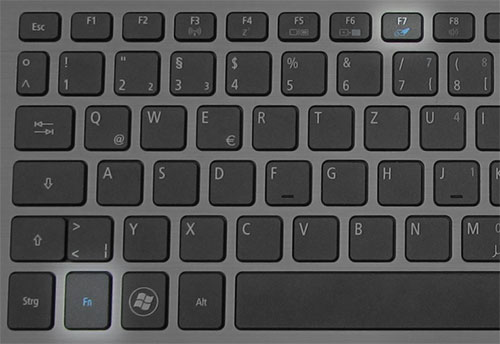
Sony Vaio
Odatiy bo’lib, agar sizda rasmiy Sony dasturlari o’rnatilgan bo’lsa, siz klaviatura va sichqoncha bo’limida sensorli panelni, shu jumladan Vaio boshqaruv markazi orqali o’chirib qo’yishingiz mumkin.
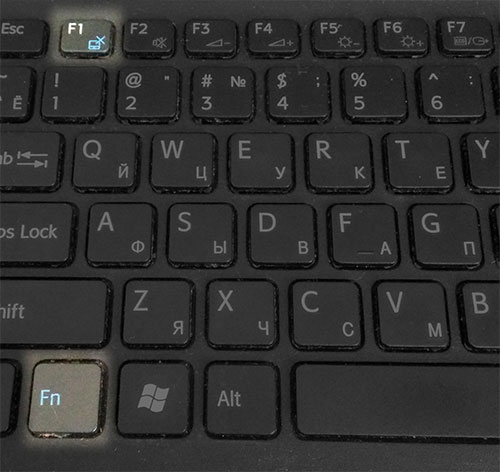
Bundan tashqari, ba’zilarida (ammo barcha modellarda emas) sensorli panelni o’chirish uchun tezkor tugmalar mavjud – yuqoridagi fotosuratda u Fn + F1, ammo buning uchun barcha rasmiy Vaio drayverlari va yordam dasturlari, xususan Sony Notebook Utilities kerak.
Samsung
Sensorli panelni o’chirib qo’yish uchun deyarli barcha Samsung noutbuklarida Fn + F5 tugmachalarini bosish kifoya (barcha rasmiy drayvlar va yordam dasturlari mavjud bo’lishi sharti bilan).
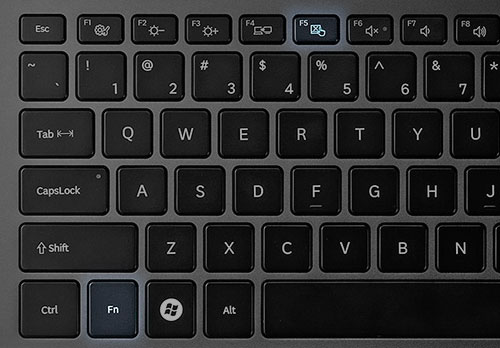
Toshiba
Toshiba Satellite noutbuklarida va boshqalarda odatda Fn + F5 tugmalar birikmasi ishlatiladi, bu sensorli panelni o’chirib qo’yish belgisi bilan ko’rsatilgan.

Ko’pgina Toshiba noutbuklari Synaptics sensorli panelidan foydalanadi va shuning uchun ularni ishlab chiqaruvchining dasturiy ta’minoti yordamida sozlash mumkin.
Hech narsani unutmaganga o’xshayman. Agar sizda biron bir savol bo’lsa – so’rang.








